Сохранение файлов на телефоне — один из самых удобных способов сохранить информацию из интернета для последующего использования. Однако, найти и управлять этими файлами на мобильном устройстве может оказаться не такой уж и простой задачей. В этом руководстве мы рассмотрим, как найти загрузки на телефоне, а также как удалить ненужные файлы, чтобы освободить память.
- Как найти загрузки на телефоне Samsung
- Как посмотреть все свои загрузки на компьютере
- Как найти загрузки в браузере на Android
- Где найти скачанные файлы на Android по умолчанию
- Как найти загрузки в Google на телефоне
- Как удалить загрузки на телефоне
- Полезные советы
- Выводы
Как найти загрузки на телефоне Samsung
Если вы пользуетесь смартфоном Samsung, то наша первая инструкция состоит в следующем:
- Откройте меню устройства.
- Выберите приложение «Мои файлы». Обычно оно находится в папке «Samsung».
- Выберите пункт «Загрузки», если он есть на вашем устройстве. В противном случае, выберите «Память устройства».
- В папке появятся все загруженные файлы из интернета.
Как посмотреть все свои загрузки на компьютере
Если вы хотите найти свои загрузки на компьютере, вот что нужно сделать:
Как найти свои загрузки на Samsung Galaxy F12 / Как найти скачанные файлы
- Выберите «Проводник» на панели задач или нажмите клавишу «Windows» + «E».
- В разделе «Быстрый доступ» выберите «Загрузки».
Теперь вы можете просматривать все свои загрузки на компьютере, расположенные в соответствующей папке.
Как найти загрузки в браузере на Android
Каждый из нас, наверное, знаком с ситуацией, когда необходимо найти загрузки в браузере на телефоне или планшете. Наиболее популярным вариантом является браузер Google Chrome. Чтобы найти загрузки в нем, выполните следующие шаги:
- Запустите браузер Chrome и откройте контекстное меню, нажав на три вертикальные точки в верхнем правом углу.
- Откройте раздел «Скачанные файлы» и найдите ненужный компонент, который нужно удалить.
- Нажмите на «Удалить».
Где найти скачанные файлы на Android по умолчанию
По умолчанию все файлы, скачанные в интернете, сохраняются в папке «Download». Однако, можно изменить настройки для каждого приложения вручную или установить сохранение файлов только на карту памяти SD для экономии места.
Чтобы найти скачанные файлы на телефоне, откройте проводник и перейдите в папку «Загрузки». Там находятся все скачанные файлы.
Как найти загрузки в Google на телефоне
Если вы пользуетесь браузером Chrome на телефоне или планшете Android, то чтобы найти загрузки, выполните следующие шаги:
- Откройте приложение Chrome на телефоне или планшете Android.
- В правом верхнем углу нажмите на значок с тремя точками Загрузки. Если адресная строка находится внизу, проведите по ней вверх.
- Нажмите на значок «Скачанные файлы» и найдите нужный файл. Рядом со скачиваемым элементом можно нажать на значок «Пауза» или «Отмена».
Как удалить загрузки на телефоне
Совсем не сложно удалить загрузки на телефоне. Ведь некоторые файлы, вроде музыки и фотографий, можно легко найти и удалить из списка загрузок или галереи. Однако, некоторые более крупные файлы, такие как видео или игры, могут потребовать больше времени на удаление.
КАК НАЙТИ СКАЧАННЫЕ ФАЙЛЫ? Загруженные ДАННЫЕ НА Samsung Galaxy A10 / ПАПКА «ЗАГРУЗКИ» НА ANDROID
Чтобы удалить ненужные файлы на телефоне, выполните следующие действия:
- Найдите файл, который вы хотите удалить.
- Нажмите и удерживайте палец на нем, пока не появится контекстное меню с опциями.
- Выберите «Удалить».
- Подтвердите свое намерение, если устройство попросит вас подтвердить, что вы действительно хотите удалить файл.
Полезные советы
- Регулярно проверяйте список загрузок на телефоне, чтобы удалить ненужные файлы и освободить память.
- Никогда не загружайте файлы из ненадежных источников, потому что могут угрожать вашей безопасности и конфиденциальности.
- Используйте специальные приложения для хранения своих загрузок: они помогут за считанные секунды найти нужный файл, а также предотвращают ошибки при удалении.
Выводы
Хранение загрузок на телефоне — дело не только удобное, но и, в первую очередь, выигрышное по экономии времени. Однако, найти и управлять этими файлами может оказаться сложно, поэтому в этом руководстве мы рассмотрели несколько способов решения проблемы. Следуйте нашим инструкциям и рекомендациям, и вы сможете легко удалять ненужные загрузки и находить нужные файлы на вашем телефоне быстро и легко.
Что за App Market Realme
App Market Realme — это приложение, предназначенное для автоматического обновления системных программ на смартфонах от производителя Realme. Использование приложения крайне просто: при открытии вы попадаете на главную страницу, где размещаются наиболее популярные приложения. Главная фишка App Market заключается в том, что вам не нужно самостоятельно искать и скачивать обновленные версии приложений, поскольку они будут автоматически установлены на устройстве. Это позволяет избежать ручного обновления и делает использование смартфона более удобным и безопасным. Наличие App Market Realme является важным дополнением к функционалу смартфонов от этого производителя и уменьшает время, затрачиваемое на обслуживание устройства.
Как удалить всех сущностей в майнкрафте
В игре Майнкрафт часто бывает необходимо удалить всех сущностей, чтобы очистить местность или избавиться от лишнего хлама. Для этого можно использовать команды игры.
Важно помнить, что команды удаления всех существ и игроков также затронут игрока, поэтому перед использованием команды нужно сохранить игру, чтобы не потерять прогресс.
Где находится папка с языками в Windows 10
В Windows 10 есть возможность легко настроить языковые настройки. Чтобы найти папку с языками, нужно выбрать значок Пуск в левом нижнем углу экрана. Затем в меню Пуск выберите Параметры, а затем найдите пункт «Время и язык», который находится внизу списка параметров. После открытия перейдите на вкладку «Язык и регион».
В этой панели можно выбрать предпочитаемый язык и настройки, связанные с регионом. Здесь можно также добавлять языки и устанавливать их по умолчанию. Если нужно изменить дополнительные настройки языка, можно один раз кликнуть на языковой панель, а затем выбрать «Настройки языка», чтобы получить доступ к другим языковым параметрам и дополнительным функциям.
Как убрать выбор учетной записи пользователя при запуске Windows 10
Если при запуске Windows 10 каждый раз появляется окно выбора учетной записи пользователя, то можно легко избавиться от этого мешающего момента. Для этого нужно воспользоваться комбинацией клавиш Win + R и ввести команду netplwiz. После нажатия на Enter, появится окно менеджера учетных записей.
Необходимо выбрать текущий профиль из списка и отключить опцию «Требовать ввод имени пользователя и пароля». Подтвердите изменения, нажав на кнопку «ОК». Теперь при следующем запуске операционной системы Windows 10 вам не понадобится вводить имя пользователя и пароль. Однако, убедитесь, что ваш компьютер находится в надежном месте, т.к. отключение данной защиты может создать проблемы с безопасностью и защитой личной информации.
Если вы хотите найти скачанные файлы на своем телефоне, следуйте нескольким простым шагам. Откройте меню вашего устройства и найдите приложение «Мои файлы», которое, как правило, находится в папке Samsung. Затем выберите пункт «Загрузки», если он есть на вашем устройстве. Если этого пункта нет, выберите «Память устройства».
В этой папке появятся все файлы, которые были скачаны с интернета на ваш телефон, включая фотографии, видео и другие документы. На этой странице можно скопировать, переместить или удалить скачанные файлы. Также можно найти определенный файл, используя функцию поиска. Это простой способ быстро найти скачанные файлы на вашем телефоне Samsung.
Удаление приложений — это процесс, при котором с компьютера удаляются ненужные или неработающие программы или приложения. Удаление приложений может освободить место на диске, повысить производительность системы и избавить от ошибок. В Windows 11 есть несколько способов удалить приложения: через панель управления, через параметры или через меню Пуск. Для удаления приложения нужно выбрать его в списке и нажать кнопку Удалить, а затем подтвердить действие. Некоторые приложения могут запускать свой собственный деинсталлятор, который может потребовать дополнительных шагов.
Источник: udalila.ru
Как найти загрузки на смартфоне самсунг
Для данной статьи доступны видео-рекомендации с сурдопереводом.
1. Куда сохраняются скачанные из интернета файлы
Место сохранения загруженных файлов зависит от браузера.
Браузеры Интернет и Chrome : по умолчанию все скачанные из
интернета файлы сохраняются в папку Download (Загрузки), которая находится в памяти
устройства.
Другие загруженные браузеры: могут создавать свои собственные папки для сохранения загруженных файлов. Например,
UC Browser сохраняет файлы в Память устройства → Android →
data → com.UCMobile.intl → files → UcDownloads .
Обратите внимание: папка Android → data недоступна для просмотра на Android 11.
Куда сохраняются скачанные из интернета файлы — видео с сурдопереводом.
2. Как посмотреть содержимое папки Download
- Откройте меню устройства.

- Выберите приложение Мои файлы . Часто оно находится в папке Samsung .

- Выберите пункт Загрузки , если он есть на вашем устройстве.
 Если такого пункта нет, выберите Память устройства ,
Если такого пункта нет, выберите Память устройства , 
затем откройте папку Download . 

Как посмотреть содержимое папки Download — видео с сурдопереводом.
3. Как сохранять файлы из интернета сразу на карту памяти
В статье по ссылке ниже вы найдете инструкцию для стандартного браузера Интернет .
4. Не удается найти загруженные файлы в папке Download
Такое может быть только в одном случае — используется другой браузер, не Интернет или
Chrome .
Если не можете найти файлы, скачайте их с помощью браузера Интернет или Chrome .
Что делать, если не не удается найти загруженные файлы в папке Download — видео с сурдопереводом.
Когда вы скачиваете из интернета какой-то файл, то он загружается в определённое место в память телефона. Обычно, найти его не составляет труда, но, как всегда, и здесь есть нюансы. О том, где найти загрузки в телефоне Самсунг, я расскажу в данной статье.
Как найти скачанные файлы на Самсунге
Место, где найти загрузки в телефоне Самсунг – это приложение Мои Файлы. Достаточно выполнить такие действия:
- Отыскать Мои Файлы в меню, либо через поиск телефона.
- Открыть их.
- Перейти к Загрузкам.
- Вы увидите скачанную информацию.
Однако есть нюанс, связанный с браузером. «Хром» и «Интернет» работают без проблем, но другие могут создавать свои папки Download.

Более подробно о том, где искать загрузки в Самсунг – в инструкциях ниже.
Вариант 1. В области уведомлений
Посмотреть загрузки на Самсунге можно сразу же, как только вы начали скачивание.
- Отогните «шторку», проведя пальцем сверху вниз по экрану телефона.
- Найдите запись в области уведомлений.
- Когда он загрузится, его можно открыть.
После этого он пропадёт из данной области. Поэтому, если он требуется вам повторно, используйте другие варианты, описанные далее.

Вариант 2. Приложение Мои файлы
Как было описано выше – это место, где в телефоне Самсунг находятся загрузки «по умолчанию». Для их поиска выполните такие шаги:
- Перейдите к приложениям в меню.


- Выберите Загрузки – или Память устройства, если их нет.

- Во втором варианте, откройте папку Download.

Таким образом, это приложение, где находится диспетчер загрузки на Самсунге. Получить к нему доступ можно именно здесь.
Вариант 3. В браузере
Если сохраненные файлы не оказались в указанном выше расположении, то дело может быть в браузере, откуда вы их скачивали. Повторив операцию с помощью «Хрома» или «Интернета», вы решите проблему. Но если вы не хотите менять браузер, то отыскать материалы можно приблизительно так:
- Откройте браузер.
- Откройте его меню.
- Найдите пункт «Загрузки» или подобный.
- Вы увидите скачанные данные.
А вы знали, как очистить историю в Яндексе, чтобы никто не узнал, чем вы занимаетесь в интернете?

Вариант 4. Файловый менеджер
В этом варианте вы можете установить сторонний просмотрщик из Плей Маркета. Многие такие программы обладают расширенными функциями. Папка Download обычно вынесена в быстрый доступ, а также вы сможете найти «Недавние», то есть быстро их обнаружить, даже если они были сохранены в другое место. Я рекомендую Total Commander ES Проводник, но приложений намного больше – вы сможете выбрать подходящее для себя.

Возможные неполадки
В интернете есть информация о случайно проявляемой проблеме в Андроид устройствах, когда закачки просто исчезают. В том числе среди проблемных девайсов называют Samsung S10. Однако, данные не пропадают просто так. Данная неполадка заключается в следующем:
- Закачки были загружены в Download.
- Пользователь перемещает их в другую папку.
- Потом, когда телефон не нужен, он переходит в спящий режим – экран гаснет.
- В этот момент система удаляет перемещённые данные.
Это баг системы Гугл, который известен с 2018 года, но компания не спешит его исправить. Однако если вы не перемещали данные, то они не будут удалены.
Пропасть скачивания могут и в другом случае: если вы выставили автоматическую очистку в том же «родном» приложении Самсунга – в Сервисе по очистке памяти. Там можно выставить критерий, например старые или большие данные. Они будут отобраны, и телефон порекомендует их удалить. Если вы это сделаете, то он очистит память от них.

Но, как и в прошлой ситуации, если вы ничего не сделаете, то ничего не пропадёт. Я же советую всегда сохранять самые ценные для вас данные в облако или на компьютер.
Как видите, найти скачанные файлы на Самсунге не составит труда. В системе нет отдельного приложения Загрузки, но в вся нужная информация есть в программе Мои файлы. Надеюсь, данная статья будет вам полезна, и вы найдёте скачанные материалы.
На сегодняшний день, в интернете можно скачать практически любые медиафайлы, например любимый сериал, кино, музыку, картинки, обои и.т.д Причем в большинстве случаев, абсолютно бесплатно.
Для такого рода объектов, в системе Андроид выделена специальная папка, которая так и называется Download, что в переводе на русский означает загрузки.
По умолчанию, она расположена во внутренней памяти устройства, и открыть её можно сразу несколькими способами.
Ниже в статье, я представляю два самых оптимальных варианта, в первом мы будем использовать родной файл менеджер, а во втором, зайдём в данный раздел с помощью браузера, с которого и производилась загрузка.
Внимание при необходимости, можно изменить папку загрузок, и скачивать любые объекты не во внутреннюю память, а на SD карту, как это сделать я рассказал здесь.
Как открыть скачанные файлы на Андроид телефоне Самсунг
- С помощью приложения Мои файлы
- С помощь браузера
С помощью приложения Мои файлы
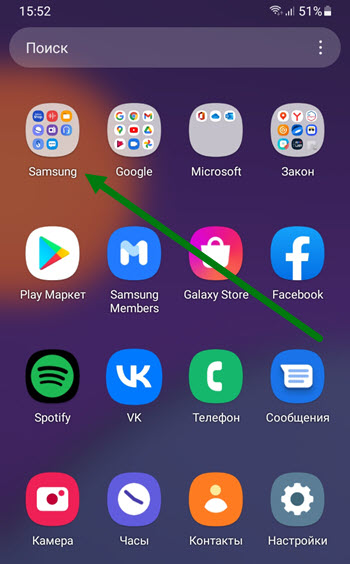
1. Открываем меню приложений, и переходим в папку «Samsung», файловый менеджер обычно расположен именно там.

2. Жмём на иконку «Мои файлы».

3. На открывшейся странице, можно сразу перейти в нужный раздел, либо нажать на «Память устройства».

4. Далее открыть соответствующую папку.

5. Здесь хранятся нужные нам элементы.
С помощь браузера
Пример будет показан на Гугл Хром, так как он является самым популярным мобильным веб-обозревателем, в остальных браузерах, принцип тот-же.

1. Жмём на соответствующую иконку.

2. Далее открываем меню, нажав на кнопку «Три вертикальные точки».

3. Находим нужный пункт и открываем его.

4. Буквально за пару кликов, мы добрались до нужного места.
Источник: domrf-lk.ru